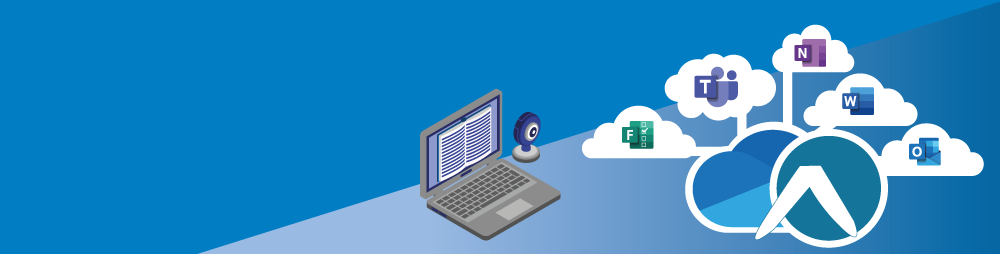Solución al problema de inicio de sesión sin contraseña
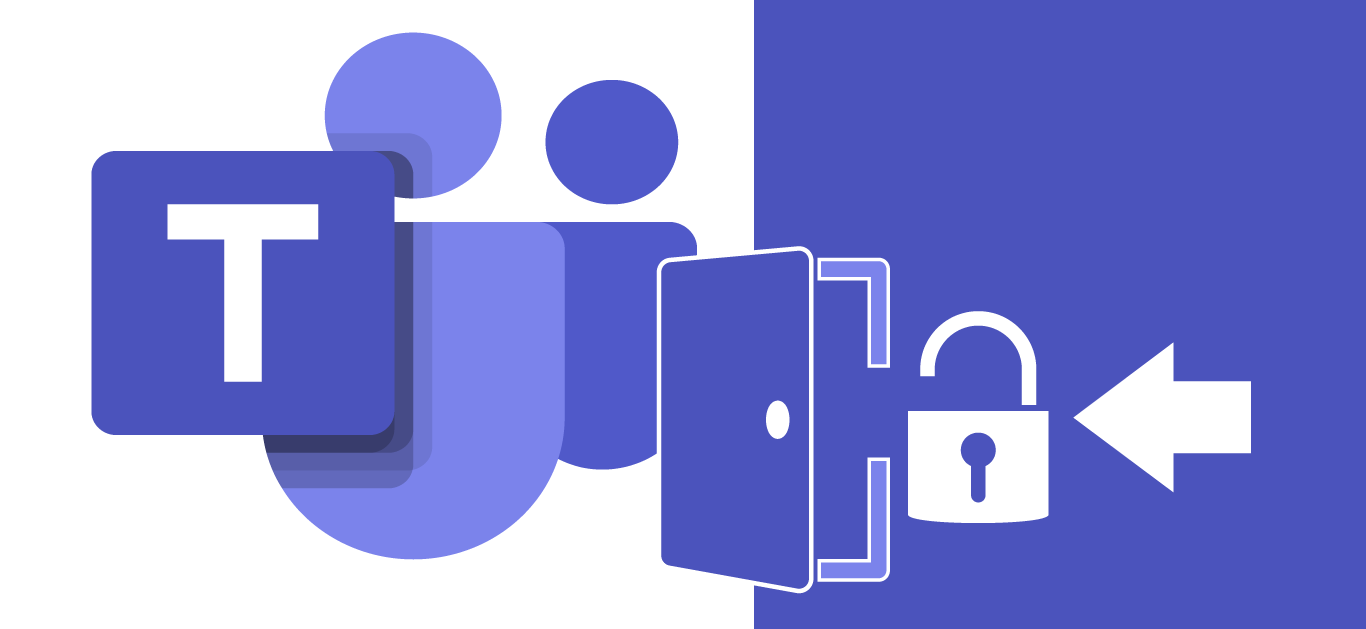
Este problema se produce en la aplicación para Windows.
Causa
El proceso de inicio de sesión en Teams para Windows sigue estos pasos:
1. Pide el usuario
2. Pide la contraseña
3. Indica si queremos permitir que la organización administre el dispositivo.
¡OJO A LO QUE SE HACE!
- Desmarcar la casilla superior
- NO pulsar el botón "ACEPTAR"
- Pulsar "No, iniciar sesión solo en esta aplicación"
Si por alguna razón (principalmente por no leer o por no entender lo que se lee) hemos "permitido que la organización administre el dispositivo" lo que sucede es que la cuenta con la que nos hemos autenticado queda almacenada en Windows y si posteriormente queremos iniciar sesión con esa misma cuenta no nos pedirá la contraseña; si lo iniciamos con otra sí que lo hará.
¿Qué hacer si ya nos ha pasado? Pues aquí está la solución ![]() .
.
Solución
Pues aquí los pasos a seguir.
1. Ir a Inicio > Configuración

2. Clic en Cuentas.

3. Clic en Obtener acceso a trabajo y escuela (1) y luego en la cuenta afectada (2).
4. Al hacerlo, aparecerá el botón Desconectar. Clic en el botón
5. Se muestra un mensaje de confirmación. Clic en "Sí".